word如何跨页显示 Word表格如何实现跨页显示功能
更新时间:2024-02-06 09:07:03作者:xiaoliu
在日常的工作中,我们经常会遇到需要编辑和排版大量表格的情况,而在处理较大表格时,有时会出现表格内容超过一页的情况,这就需要我们掌握如何让Word表格实现跨页显示功能。跨页显示功能不仅能够保证表格的完整性,还能提高文档的可读性和美观度。Word表格如何实现跨页显示功能呢?接下来我们将详细介绍Word表格的跨页显示功能及其实现方法。
具体步骤:
1.点击打开word软件,导入要打开的表格。鼠标点击表格任意位置,将光标定位到表格中,然后单击鼠标右键,在弹出的右键菜单中选择 表格属性。

2.弹出【表格属性】对话框,默认显示【表格】选项卡,看到下方【文字环绕】位置下方 【环绕】处于选中状态。这里就是问题的根源所在。点击左侧的【无】然后 单击 确定 按钮关闭窗口。
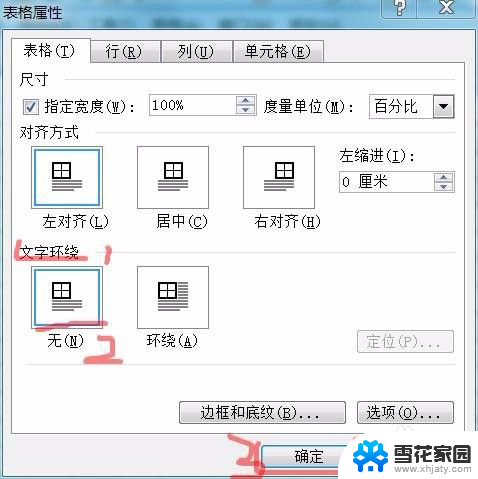
3.回到文档后,可以看到现在表格已经分两页显示了,问题解决。
以上就是关于word如何跨页显示的全部内容,如果有出现相同情况的用户,可以按照小编的方法来解决。
word如何跨页显示 Word表格如何实现跨页显示功能相关教程
-
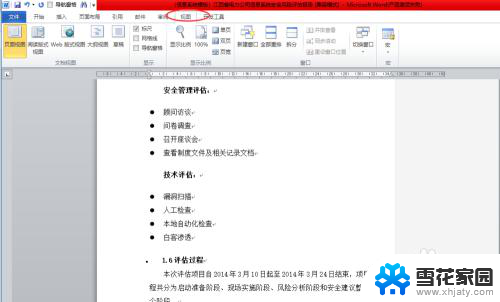 word怎么多页显示 word如何实现多页同时显示
word怎么多页显示 word如何实现多页同时显示2025-04-04
-
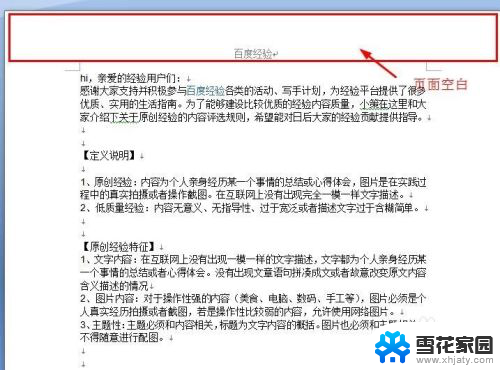 word怎么显示页眉页脚 Word如何取消页眉和页脚显示
word怎么显示页眉页脚 Word如何取消页眉和页脚显示2024-08-16
-
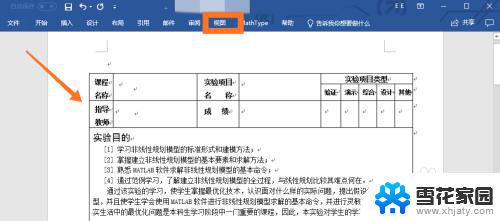 word文档怎么分页显示 如何取消Word文档的双页显示
word文档怎么分页显示 如何取消Word文档的双页显示2024-01-29
-
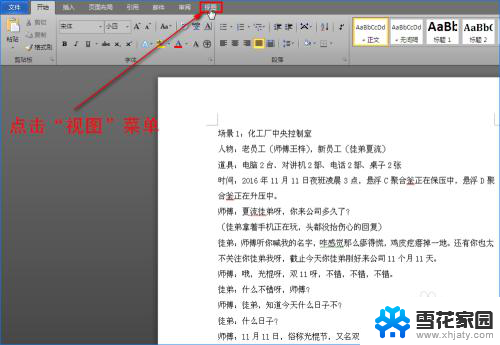 怎么让word显示两页并排 Word文档内容如何同时显示两页
怎么让word显示两页并排 Word文档内容如何同时显示两页2024-03-31
- word打开显示两页怎么弄成一页 Word文档如何将显示两页改成一页
- word分页符怎么显示出来 如何在word页面中隐藏或显示分页符号
- word中分页符怎么显示出来 如何在Word页面中显示或隐藏分页符号
- word中表格怎么居中 Word文档如何设置表格居中显示
- word显示页眉 Word怎样取消页眉和页脚显示
- word中表格不显示 Word表格显示不完整怎么处理
- 投影开机没反应怎么办 投影仪无法启动怎么办
- 锁电脑屏幕怎么锁 电脑怎么设置自动锁屏
- 笔记本电脑黑屏录像 笔记本摄像头黑屏无法使用怎么办
- 为什么u盘插在有的电脑上显示不出来 U盘在电脑上无法显示
- windows怎么切屏 电脑怎么切换显示屏
- 腾讯会议摄像头未检测到设备 电脑腾讯会议摄像头无法识别
电脑教程推荐
- 1 腾讯会议摄像头未检测到设备 电脑腾讯会议摄像头无法识别
- 2 windows开机进入欢迎使用后无响应 电脑桌面卡顿无响应怎么办
- 3 bios怎么用u盘启动 不同BIOS版本下U盘启动设置
- 4 电脑显示器休眠怎么设置 电脑休眠时间如何设置
- 5 电脑与电脑用网线连接 两台电脑如何用网线直连传输数据
- 6 windows系统账户名是哪个 windows系统怎么查看账户名
- 7 鼠标的上下滚动变成了调节音量 鼠标一滚动就调节音量设置方法
- 8 联想b575笔记本电脑摄像头在哪里查看 联想笔记本自带摄像头打开步骤
- 9 adobe acrobat怎么设置中文 Adobe Acrobat DC怎么切换语言为中文
- 10 电脑蓝屏0x0000008e怎么修复 电脑蓝屏0x0000008e修复步骤